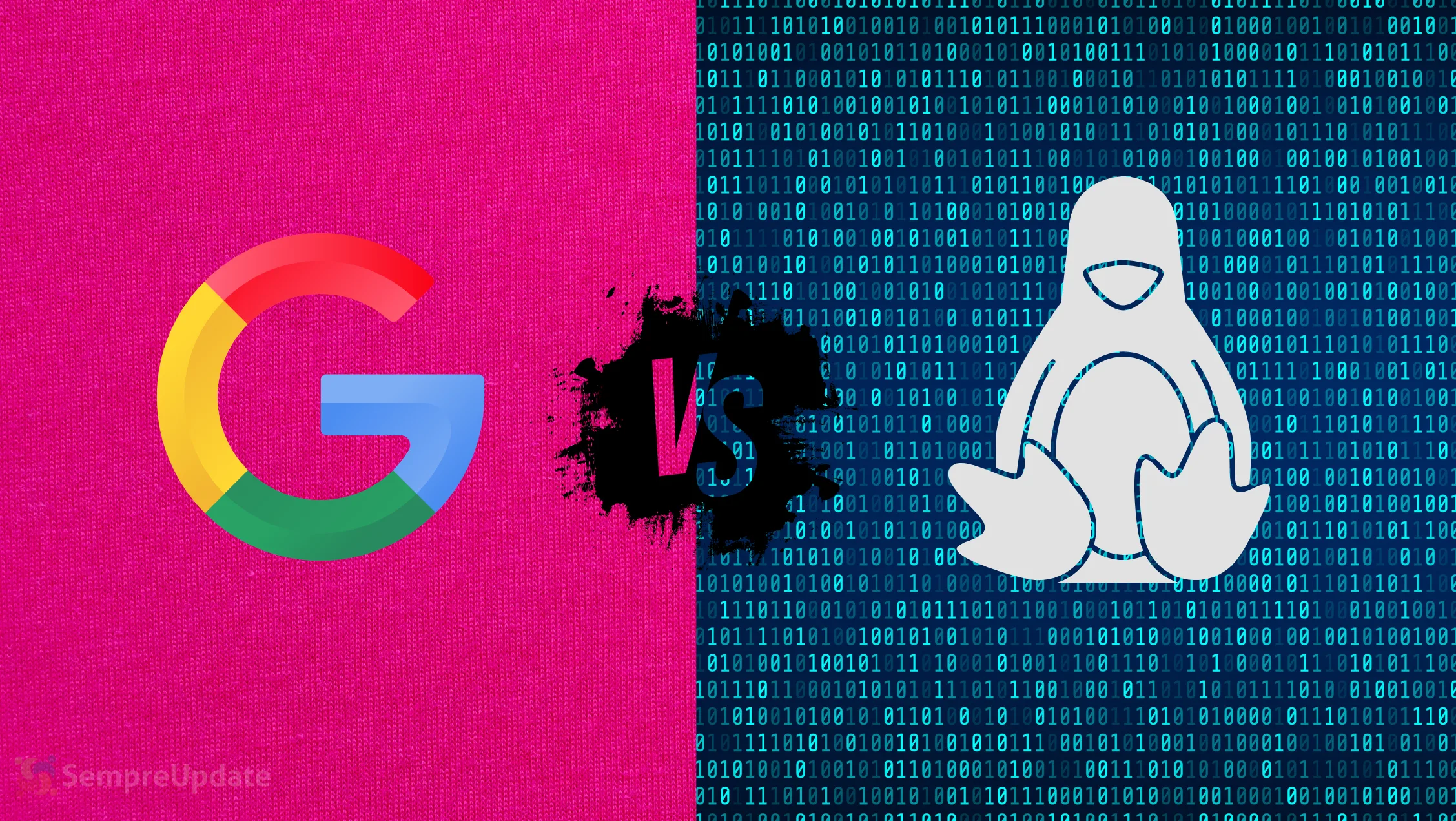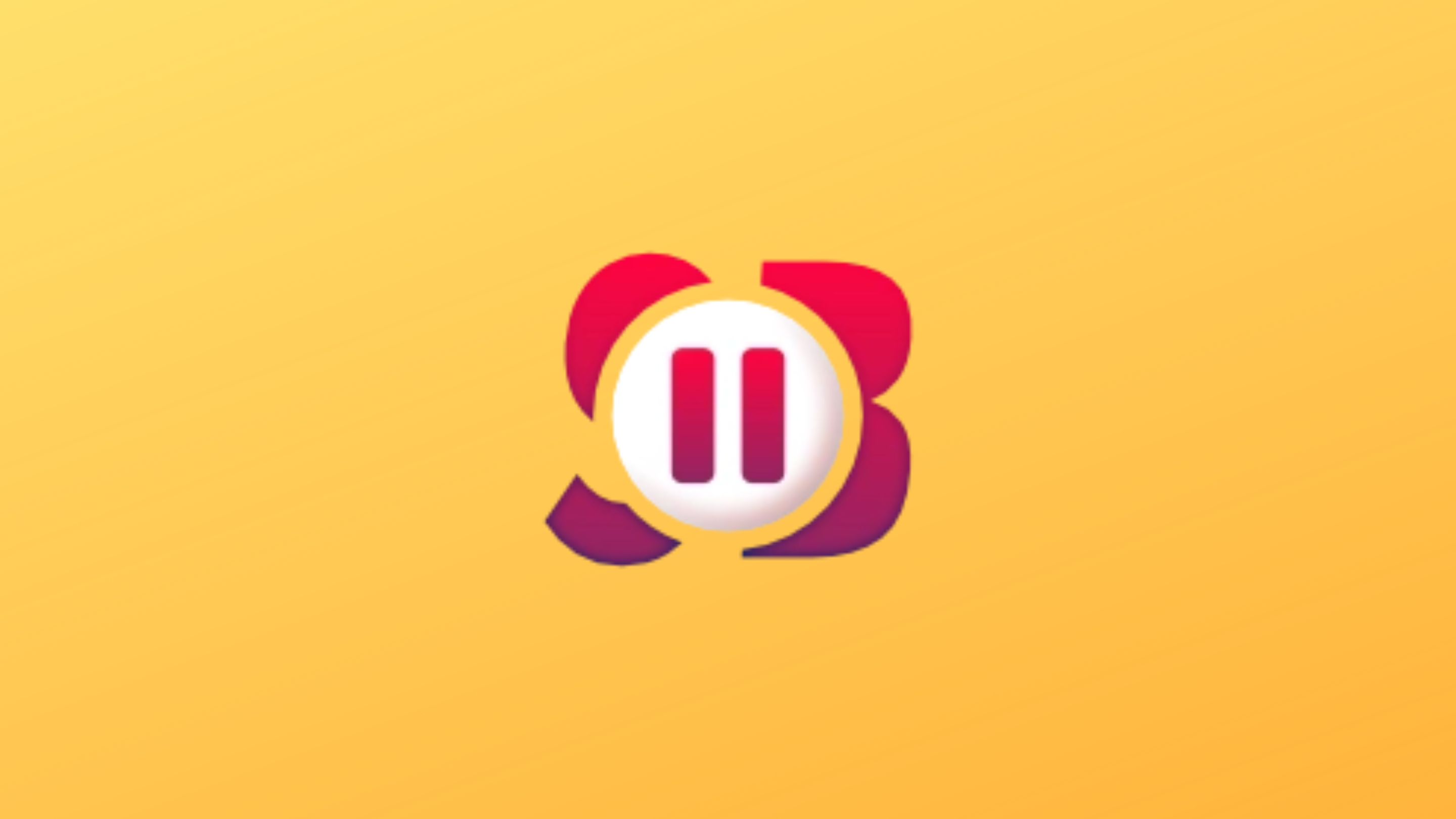O Opcache é um dos módulos mais comuns quando assunto é desempenho de scripts. De manerias simples, o Opcache armazena scripts pré-compilados em um pool de memória compartilhada. O uso mais comum do módulo Opcache são nas aplicações web PHP.
Então, saiba que WordPress, Joomla, Drupal e até sites escritos puramente em PHP personalizados, tendem a ficar mais rápidos quando o módulo Opcache está instalado. Assim, este guia vai ajudar você a instalar o módulo Opcache em sistemas baseados no Ubuntu.
Um ponto importante é que com o Opcache não é necessário, carregar e analisar scripts PHP para cada solicitação, bom demais. Este tutorial contém instruções para instalar o Opcache no Apache e no Nginx em um servidor utilizando o Ubuntu Linux.
Passo 1: Atualizando o Ubuntu Linux
Supondo que você esteja instalando o Opcache no Ubuntu, e que você está usando uma versão para servidores, vamos precisar atualizar algumas ferramentas por aqui. Por isso, vamos começar com o comando de atualizar geral do sistema, assim a gente garante que tudo esteja em sua última versão, com as devidas correções.
Para atualizar o repositório do Ubuntu e também verificar e instalar atualizações execute o comando abaixo:
sudo apt update && sudo apt dist-upgrade -yCom este comando, você vai buscar atualizações e instalar todas as que estiverem disponíveis para o Ubuntu Linux.
Passo 2: Instalando o Apache e o PHP no Ubuntu
Caso você já tenha o Apache e o PHP em sua última versão já instalada no Ubuntu não se preocupe, o máximo que pode acontecer é nada. Assim, se você copiar e colar os comandos abaixo, se tudo estiver já instalado, o comando não vai fazer nada.
sudo apt-get install apache2 libapache2-mod-php php php-opcache php-mysql php-mbstring php-cli php-zip php-gd php-curl php-xml -ySe quiser consultar a versão do PHP que foi instalada no Ubuntu, execute o comando abaixo. Saiba que vamos precisar saber qual a versão está instala para seguir com os próximos passos.
php -vPasso 3: Configurando o PHP Opcache no Ubuntu
Agora, chegamos ao nosso último passo. Para configurar vamos utilizar o editor nano, mas você pode utilizar o editor que mais estiver familiarizado. Execute os comandos abaixo. Lembre-se que trocar a versão citada no comando 7.4 pela correspondente e instalada em seu sistema.
sudo nano /etc/php/7.4/apache2/php.iniAgora, note que algumas linhas estão comentadas. Para habilitar o Opcache no Ubuntu remova os comentários as seguintes linhas.
opcache.enable=1
opcache.memory_consumption=128
opcache.max_accelerated_files=10000
opcache.revalidate_freq=200Em seguida, e de acordo com o editor escolhido, salve o arquivo alterado para que as configurações do Opcache possa ser validadas. Agora, vamos precisar recarregar o Apache, para isso execute o comando abaixo:
sudo systemctl restart apache2Por fim, para confirmar se o módulo Opcache foi mesmo carregado, execute o comando abaixo:
php -i | grep opcachePronto! O Opcache foi instalado corretamente no Ubuntu com Apache e PHP.
Instalando o Opcache no Ubuntu com Nginx e PHP
Agora, se você não tem o Apache e possui o Nginx previamente instalado em seu servidor. Vamos seguir com essa instalação. Não tente instalar o Apache e o Nginx no mesmo servidor para a mesma aplicação, isso vai dar problema.
Passo 1: Instalando o PHP e o Nginx no Ubuntu
Agora, vamos preparar o Ubuntu para instalar, configurar o Opcache no Nginx. Lembre-se de atualizar o sistema como mostramos no primeiro passo, antes de todo tutorial. E assim, vamos em frente o comando de instalação:
sudo apt-get install nginx php php-fpm php-cli php-opcache php-mysql php-zip php-gd php-mbstring php-curl php-xml -yNovamente, vamos verificar a versão PHP que foi instalada, vamos precisar da versão para seguir com a etapa de configuração do Opcache no Nginx.
php -vEtapa 2: Configurando o Opcache no Nginx no Ubuntu
Agora, vamos para a etapa de configuração. Note que é neste passo que vamos precisar da versão correta do PHP. Ajuste a linha abaixo de acordo com a versão disponível e instalada no Ubuntu.
sudo nano /etc/php/7.4/fpm/php.iniAgora, observe que algumas linhas estão comentadas. Remova os comentários das seguintes linhas:
opcache.enable=1
opcache.memory_consumption=128
opcache.max_accelerated_files=10000
opcache.revalidate_freq=200Agora, salve o arquivo no editor que abrimos. Neste passo vamos precisar recarregar o Nginx para que as alterações que fizemos nas configurações do Opcache entrem em vigor.
sudo systemctl restart nginx php7.4-fpmPor fim, verifique se tudo está correto executando o comando abaixo:
php -i | grep opcacheConclusão sobre a instalação do Opcache no Ubuntu

Sem dúvida o Opcache é um grande aliado quando o assunto é otimização de scripts. Porém, uma boa e limpa configuração pode ser muito útil. Este guia visa uma instalação simples e sem necessidade de grandes conhecimentos. Esperamos que você tenha instalado e configurado o Opcache para Apache e Nginx no Ubuntu, mas caso tenha alguma dificuldade entre em contato conosco no Telegram em @sitesempreupdate.